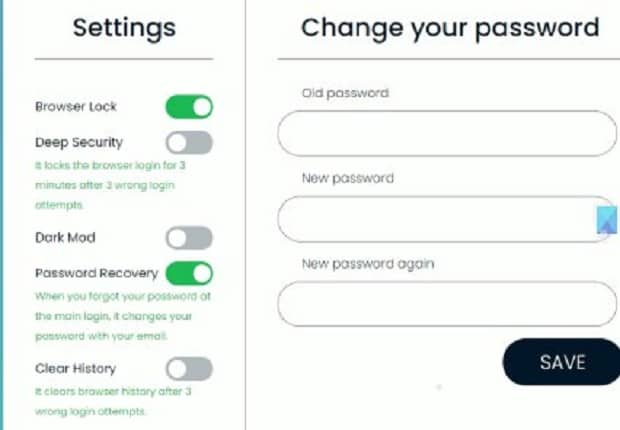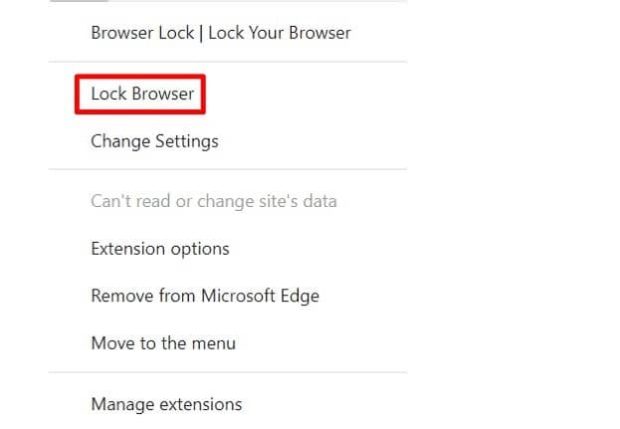یکی از پرکاربردترین ابزارهای اینترنت، مرورگرها هستند و حریم خصوصی محسوب میشوند. در ادامه نحوه گذاشتن پسورد روی مرورگر را آموزش میدهیم.
ممکن است از لپ تاپ یا رایانهای استفاده کنید که دیگران هم با آن کار میکنند و این سیستم اشتراکی یعنی این که تمامی اطلاعاتی که شما روی رایانه دارید، در اختیار سایر اعضا گذاشته خواهد شد. برای مثال ممکن است رایانه خود را با برادر یا خواهر خود به طور مشترک استفاده کنید.
نحوه گذاشتن پسورد روی مرورگر
یکی از مهمترین قسمتهای یک رایانه یا تلفن همراه در دنیای امروزی، مرورگرها هستند. روزانه مطالب زیادی در گوگل و مرورگرهای دیگر جستجو میکنیم که شاید اغلب آنها جزو حریم خصوصی ما باشند و دوست نداشته باشیم دیگران از آنها مطلع شوند. حریم خصوصی یکی از مهمترین مسائل در دنیای امروز است و به همین خاطر قصد داریم نحوه رمزگذاری روی مرورگر را در این مطلب آموزش دهیم.
اگر به طور مکرر از مرورگر استفاده میکنید و تمایل دارید آن را برای سایر اعضای خانواده خود یا دوستان قفل کنید، باید از گذرواژه بهره ببرید. در صورتی که برای مرورگر خود پسورد یا رمز عبور بگذارید، کاربران دیگر نمیتوانند به تاریخچه جستجوهای شما دسترسی پیدا کنند.
ویژگی قرار دادن رمز عبور روی مرورگر اصولا وجود دارد و میتوانید از آن بهرهمند شوید، اما متاسفانه این قابلیت پیش فرض مرورگرها نیست و باید برای داشتن این قابلیت افزونههای خاص این کار را نصب کنید. افزونه Browser Lock را میتوانید برای سه مرورگر کروم، Edge و اجرا نصب کنید.
از آنجایی که اغلب ما از مرورگر کروم استفاده میکنیم پس بهتر است با مراجعه به بازار مرورگر و جستجوی این افزونه آن را دریافت کنید. بعد از پیدا کردن این افزونه باید گزینه Add to Chrome را انتخاب کنید. پس از نصب باید مطابق تصویری که در ادامه خواهد آمد، برای مرورگر خود یک گذرواژه مناسب برگزینید.
بعد از انتخاب رمز عبور، به صورت خودکار وارد تنظیمات خواهید شد یا میتوانید خودتان از سمت راست بالای مرورگر روی آیکون مورد نظر کلیک کرده و سپس وارد تنظیمات آن شوید. یکی از کارشناسان مدیریت سیستمهای اطلاعی خاطرنشان میکند که کاربران باید حتما گزینه امنیت عمیق یا Deep Security را فعال کنند تا دچار مشکل نشوند.
با فعال کردن گزینه مذکور اگر رمز عبور خود را اشتباهی وارد کنید، به طور خودکار تا سه دقیقه از وارد کردن گذرواژه معذور خواهید شد. همچنین کاربران میتوانند گزینهای به نام Password Recovery را فعال کنند تا در صورت فراموشی رمز عبور، آن را بازیابی کنند.
ویژگی بعدی که افزونه Browser Lock در اختیار کاربران قرار میدهد، پاک کردن تاریخچه یا Clear History است و نحوه عملکرد آن به این صورت است که اگر سه مرتبه رمز عبور خود را اشتباه وارد کنید، به طور خودکار سابقه جستجوهای شما پاک خواهند شد. وقتی کارتان با لپ تاپ یا رایانه تمام میشود، گزینه افزونه Browser Lock را انتخاب کرده و آن را قفل کنید.
در صورتی که قصد باز کردن مرورگر و وارد کردن رمز عبور را دارید میتوانید با همین شیوه وارد افزونه شده و پسورد خود را وارد نمایید. همچنین جالب اینجاست که اگر تبهای باز شدهای روی مرورگر خود داشته باشید و در همان حال مرورگر را قفل کنید، پس از باز کردن همچنان آن تبها باز هستند.
 گجت نیوز آخرین اخبار تکنولوژی، علم و خودرو
گجت نیوز آخرین اخبار تکنولوژی، علم و خودرو